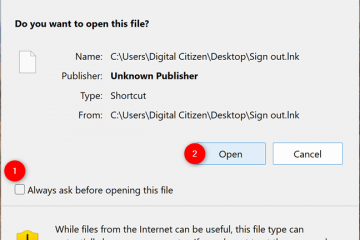Bilang default, ang isang computer mouse ay nag-scroll pababa ng tatlong linya sa isang oras kapag gumagamit ng Windows 11. Samakatuwid, ang aktibong window ng app ay pupunta ng tatlong linya na mas mababa sa bawat oras na paikutin mo ang gulong ng scroll ng mouse pababa. Kapag gumagamit ka ng isang Windows 11 laptop na may isang touchpad, ang pag-scroll sa touchpad ay binabaligtad ang direksyon. Ang pag-drag down ng dalawang daliri sa touchpad ay nag-scroll sa aktibong window pataas. Kung nais mong baguhin ang pag-uugali na ito, maaari mong itakda ang Windows 11 upang baligtarin ang direksyon ng pag-scroll para sa iyong mouse o touchpad. Maaari mong gawin ito nang madali, na may ilang mga pag-click o gripo, nang walang pag-hack ng windows registry o pag-install ng third-party software, tulad ng inirerekumenda ng maraming iba pang mga site. Narito kung paano ito gumagana:
Bumaba ang paggalaw) at ibalik ang direksyon ng pag-scroll upang gumana ito paitaas. Upang gawin iyon, buksan ang mga setting (Windows + I), pumunta sa Bluetooth & Device at i-click o i-tap ang mouse. Buhay/wp-content/upload/2025/02/win11_change_scroll_direction.png”> 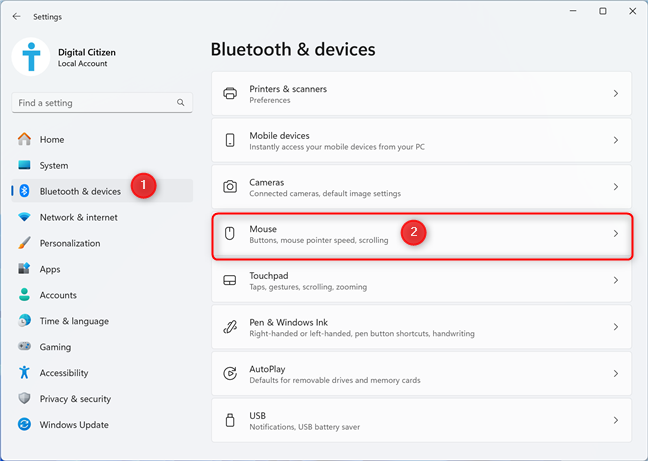 > Mouse
> Mouse
Nakita mo ang pahina ng mouse kasama ang lahat ng mga setting na maaaring ipasadya. Maghanap para sa seksyon ng pag-scroll, na matatagpuan sa ilalim ng bintana. Doon, nakakita ka ng isang setting na pinangalanang direksyon ng pag-scroll.-1.png”> 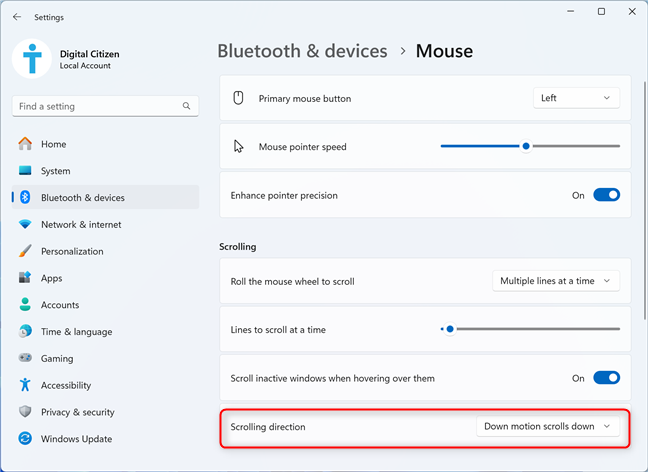
Maghanap para sa pag-scroll ng direksyon
Down list sa tabi ng direksyon ng pag-scroll at piliin ang mga scroll ng paggalaw, sa halip na pababa ang paggalaw ng paggalaw.
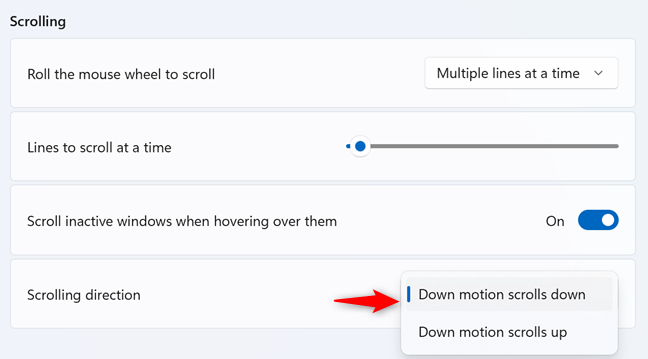
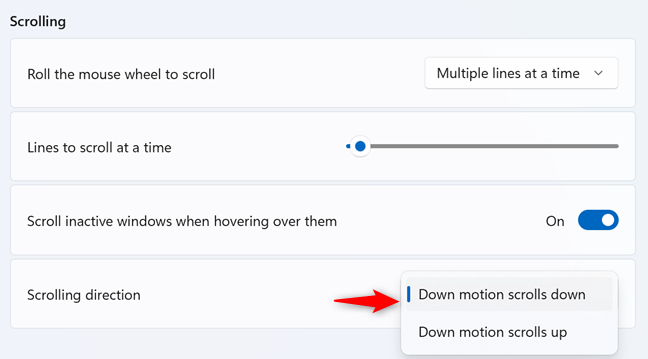 Ang direksyon ng pag-scroll ay nababaligtad na ngayon sa Windows 11.
Ang direksyon ng pag-scroll ay nababaligtad na ngayon sa Windows 11.
Bonus: I-configure ang iba pang mga parameter ng pag-scroll ng mouse
Narito kung ano pa ang maaari mong baguhin: Ang mga linya upang mag-scroll nang sabay-sabay-kung hindi ka nasisiyahan sa default na tatlong linya na mag-scroll sa bawat oras na ilipat mo ang scroll wheel, ilipat ang slider na ito mula sa 3 hanggang sa bilang ng mga linya na gusto mo. Ang maximum ay 100. Mag-scroll ng hindi aktibo na mga bintana kapag nag-hover sa kanila-ang tampok na ito ay pinagana nang default at ginagawa ang sinasabi nito. Kung hindi mo gusto ito, i-click o i-tap ang switch nito upang patayin ito. 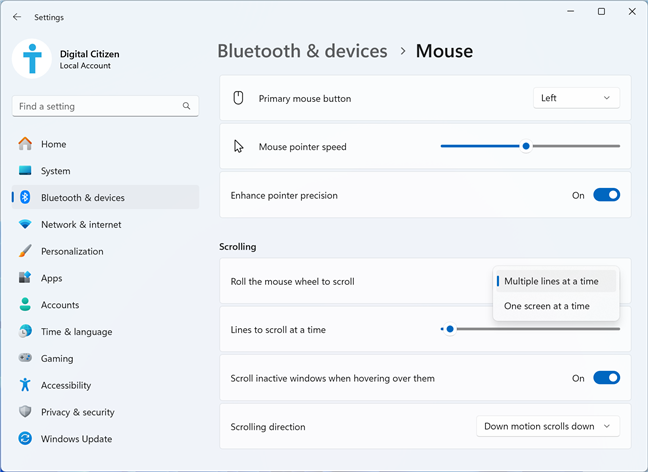
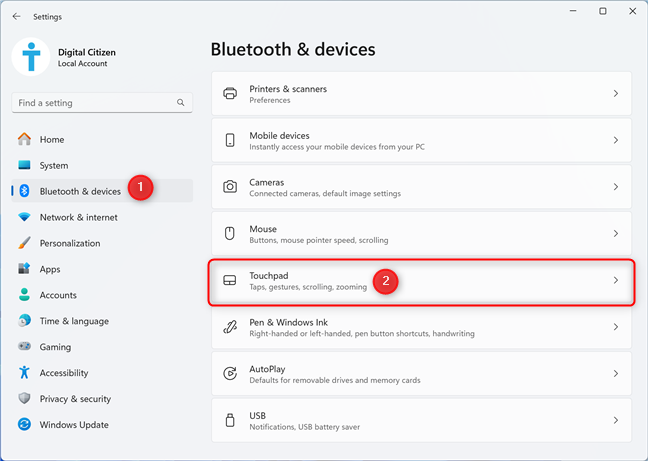 > Nakita mo ang pahina ng Mga Setting ng Windows 11 TouchPad. Maghanap para sa seksyon ng scroll at zoom, at i-click o i-tap ito upang palawakin ito. Uploads/2025/02/win11_change_scroll_direction-5.png”>
> Nakita mo ang pahina ng Mga Setting ng Windows 11 TouchPad. Maghanap para sa seksyon ng scroll at zoom, at i-click o i-tap ito upang palawakin ito. Uploads/2025/02/win11_change_scroll_direction-5.png”> 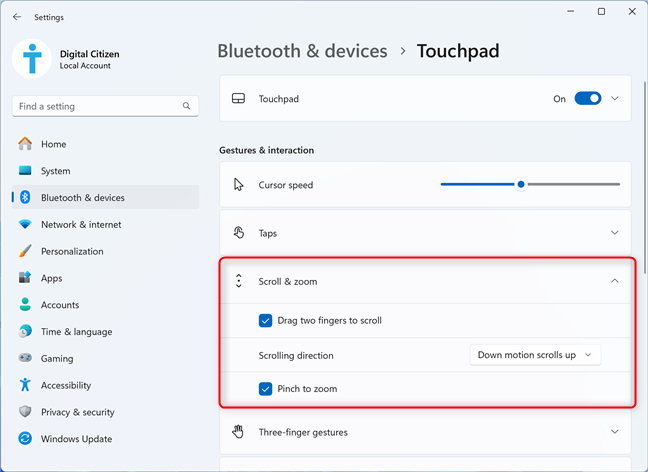
Palawakin ang scroll & zoom
to Baligtarin ang direksyon ng pag-scroll ng touchpad, i-click o i-tap ang drop-down list sa tabi ng direksyon ng pag-scroll at piliin ang Motion Motion scroll down sa halip na down na paggalaw ng pag-scroll up. 6.png”> 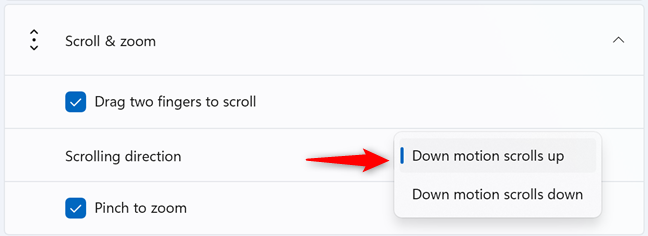 Ang TouchPad sa iyong Windows 11 laptop ay nag-scroll ngayon sa kabaligtaran ng direksyon.
Ang TouchPad sa iyong Windows 11 laptop ay nag-scroll ngayon sa kabaligtaran ng direksyon.
Upang paganahin ito, sa seksyon ng Scroll & Zoom, suriin ang setting na nagsasabing i-drag ang dalawang daliri upang mag-scroll./wp-content/uploads/2025/02/win11_change_scroll_direction-7.png”>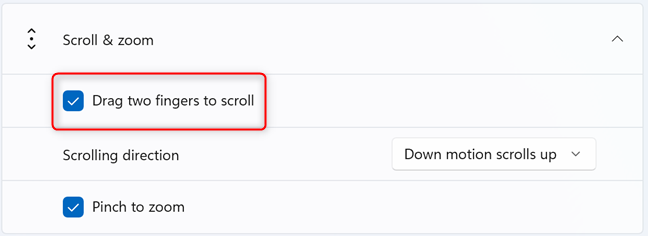
Paano paganahin ang pag-scroll sa iyong touchpad
Kung hindi pinagana ang setting na ito, hindi mo magagamit ang touchpad sa iyong mga bintana 11 laptop upang mag-scroll, at ang setting ng direksyon ng pag-scroll ay hindi pinansin. , Lubhang inirerekumenda ko ang artikulong ito: kung paano master ang touchpad sa isang windows laptop. Maaari mong makita, nag-aalok ang Windows 11 ng lahat ng mga setting na kailangan mo upang baligtarin ang direksyon ng pag-scroll, gumagamit ka man ng mouse o isang touchpad sa isang laptop. Habang binabago mo ang setting na ito, lubos kong inirerekumenda ang pagbisita sa iba pang mga setting na nasaklaw ko sa artikulong ito. Tiyak na tutulungan ka nilang masiyahan sa isang mas mahusay na karanasan sa pag-scroll. Kung nakatagpo ka ng mga problema sa mga hakbang na ibinahagi sa tutorial na ito, o mayroon kang mga hindi nasagot na mga katanungan, magkomento gamit ang mga pagpipilian sa ibaba at ipaalam sa akin. Gagawin ko ang aking makakaya upang sagutin!